Учебник CSS - Оглавление.....2x
advertisement
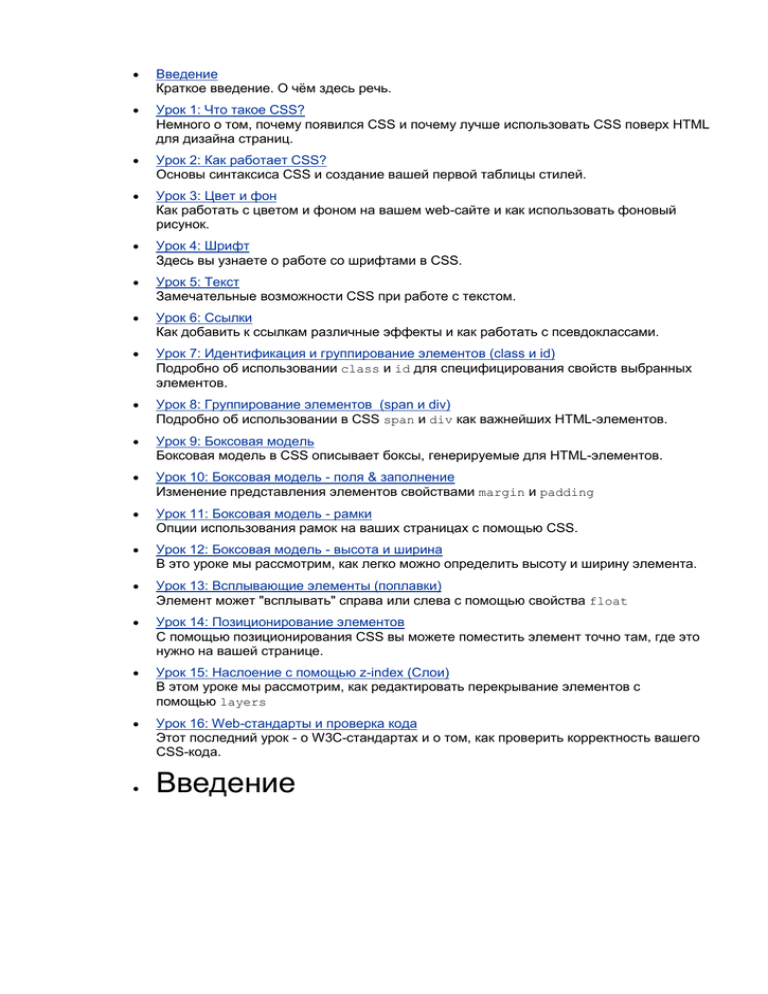
Введение
Краткое введение. О чём здесь речь.
Урок 1: Что такое CSS?
Немного о том, почему появился CSS и почему лучше использовать CSS поверх HTML
для дизайна страниц.
Урок 2: Как работает CSS?
Основы синтаксиса CSS и создание вашей первой таблицы стилей.
Урок 3: Цвет и фон
Как работать с цветом и фоном на вашем web-сайте и как использовать фоновый
рисунок.
Урок 4: Шрифт
Здесь вы узнаете о работе со шрифтами в CSS.
Урок 5: Текст
Замечательные возможности CSS при работе с текстом.
Урок 6: Ссылки
Как добавить к ссылкам различные эффекты и как работать с псевдоклассами.
Урок 7: Идентификация и группирование элементов (class и id)
Подробно об использовании class и id для специфицирования свойств выбранных
элементов.
Урок 8: Группирование элементов (span и div)
Подробно об использовании в CSS span и div как важнейших HTML-элементов.
Урок 9: Боксовая модель
Боксовая модель в CSS описывает боксы, генерируемые для HTML-элементов.
Урок 10: Боксовая модель - поля & заполнение
Изменение представления элементов свойствами margin и padding
Урок 11: Боксовая модель - рамки
Опции использования рамок на ваших страницах с помощью CSS.
Урок 12: Боксовая модель - высота и ширина
В это уроке мы рассмотрим, как легко можно определить высоту и ширину элемента.
Урок 13: Всплывающие элементы (поплавки)
Элемент может "всплывать" справа или слева с помощью свойства float
Урок 14: Позиционирование элементов
С помощью позиционирования CSS вы можете поместить элемент точно там, где это
нужно на вашей странице.
Урок 15: Наслоение с помощью z-index (Слои)
В этом уроке мы рассмотрим, как редактировать перекрывание элементов с
помощью layers
Урок 16: Web-стандарты и проверка кода
Этот последний урок - о W3C-стандартах и о том, как проверить корректность вашего
CSS-кода.
Введение
Каскадные таблицы стилей/
Cascading Style Sheets (CSS) это
поразительное изобретение для улучшения вида ваших web-сайтов. Оно поможет
сэкономить уйму времени и предоставит вам совершенно новые возможности в
дизайне web-сайтов. CSS совершенно необходим каждому, работающему с webдизайном.
Этот учебник поможет вам начать работать с CSS всего через несколько часов. Он
разъясняет всё очень доходчиво и научит вас сложной этой технологии.
Изучение CSS увлекает. Читая этот учебник, выделяйте достаточное количество
времени для экспериментов с изученным в каждом уроке материалом.
Использование CSS требует знания основ HTML. Если вы не знаете HTML, то
начните с нашего Учебника HTML, прежде чем перейти к CSS.
Какое программное обеспечение
необходимо иметь?
Не используйте при работе с этим учебником такие программы, как FrontPage,
DreamWeaver или Word. Эти продвинутые программы не помогут вам в изучении CSS.
Наоборот, они сильно ограничат ваше продвижение в этом направлении.
Вам понадобится бесплатный и простой текстовый редактор.
Например, Microsoft Windows поставляется с программой Notepad. Она обычно
находится в Accessories меню Пуск, в Programs. Вы можете также использовать
простой текстовый редактор, например Pico для Linux или Simple Text для Macintosh.
Простой текстовый редактор идеально подходит для изучения HTML и CSS, поскольку
он не изменяет вводимый вами код. Так вы быстро продвинетесь, а ошибки будут
только вашими, а не программными.
С этим учебником можно использовать любой браузер. Мы советуем иметь новейшую
версию браузера.
Браузер и простой текстовый редактор - вот всё, что вам необходимо.
Давайте начнём!
Урок 1: Что такое CSS?
Возможно, вы уже слышали о CSS, но не знаете, что это такое? В этом уроке вы узнаете, что
такое CSS и что он может сделать для вас.
CSS это акроним для Cascading Style Sheets/Каскадных таблиц стилей.
Что можно делать с помощью CSS?
CSS это язык стилей, определяющий отображение HTML-документов. Например, CSS
работает с шрифтами, цветом, полями, строками, высотой, шириной, фоновыми
изображениями, позиционированием элементов и многими другими вещами. Потерпите, и
увидите!
HTML может (неправильно) использоваться для оформления web-сайтов. Но CSS
предоставляет бóльшие возможности и более точен и проработан. CSS, на сегодняшний
день, поддерживается всеми браузерами (программами просмотра).
Прочитав лишь несколько уроков этого учебника, вы сможете создавать собственные таблицы
стилей и использовать CSS для придания вашему web-сайту великолепного вида.
В чём разница между CSS и HTML?
HTML используется для структурирования содержимого страницы. CSS используется для
форматирования этого структурированного содержимого.
Согласен, это звучит как-то заумно. Но, пожалуйста, читайте дальше. Вскоре всё начнёт
проясняться.
Давным-давно, когда Мадонна была девой, а парень по имени Tim Berners Lee изобрёл World
Wide Web, язык HTML использовался только для вывода структурированного текста. Автор
мог только размечать текст: "это - заголовок" или "это - параграф", используя HTML-тэги,
такие как<h1> и <p>.
По мере развития Web дизайнеры начали искать возможности форматирования онлайновых
документов. Чтобы удовлетворить возросшим требованиям потребителей, производители
браузеров (тогда - Netscape и Microsoft) изобрели новые HTML-тэги, такие, например,
как <font>, которые отличались от оригинальных HTML-тэгов тем, что они определяли
внешний вид, а не структуру.
Это также привело к тому, что оригинальные тэги структурирования, такие как <table>, стали
всё больше применяться для дизайна страниц вместо структурирования текста. Многие новые
тэги дизайна, такие как <blink>, поддерживались только одним браузером. "Вам необходим
браузер X для просмотра этой страницы" - такой отказ стал обычным явлением на webсайтах.
CSS был создан для исправления этой ситуации путём предоставления web-дизайнерам
возможностей точного дизайна, поддерживаемых всеми браузерами. Одновременно
произошло разделение представления и содержимого документа, что значительно упростило
работу.
Какие преимущества даст мне CSS?
Появление CSS стало революцией в мире web-дизайна. Конкретные преимущества CSS:
управление отображением множества документов с помощью одной таблицы стилей;
более точный контроль над внешним видом страниц;
различные представления для разных носителей информации (экран, печать, и т. д.);
сложная и проработанная техника дизайна.
В следующем уроке мы поближе познакомимся с тем, как реально работает CSS и как вам
начать работу.
Урок 2: Как работает CSS?
Вы этом уроке вы создадите свою первую таблицу стилей/style sheet. Вы узнаете об основах
базовой модели CSS и о том, какие коды необходимо использовать для CSS в HTMLдокументе.
Многие свойства, используемые в Cascading Style Sheets (CSS), аналогичны свойствам HTML.
Таким образом, если вы используете HTML для дизайна страниц, вы, наверняка узнáете
многие коды. Посмотрим на конкретном примере.
Базовый синтаксис CSS
Скажем, нам нужен красный цвет фона web-страницы:
В HTML это можно сделать так:
<body bgcolor="#FF0000">
С помощью CSS того же самого результата можно добиться так:
body {background-color: #FF0000;}
Как видите, эти коды более или менее идентичны в HTML и CSS. Этот пример также
демонстрирует фундаментальную модель CSS:
Но где размещать CSS-код? Именно этим вопросом мы и займёмся сейчас.
Применение CSS к HTML-документу
Есть три способа применить правила CSS к HTML-документу. Ниже мы рассмотри эти три
метода. Мы рекомендуем сосредоточиться на третьем - то есть внешней/external таблице
стилей.
Метод 1: Инлайн/In-line (атрибут style)
Можно применять CSS к HTML с помощью HTML-атрибута style. Красный цвет фона можно
установить так:
<html>
<head>
<title>Example</title>
</head>
<body style="background-color: #FF0000;">
<p>This is a red page</p>
</body>
</html>
Метод 2: Внутренний (тэг style)
Второй способ вставки CSS-кодов - HTML-тэг <style>. Например:
<html>
<head>
<title>Example</title>
<style type="text/css">
body {background-color: #FF0000;}
</style>
</head>
<body>
<p>This is a red page</p>
</body>
</html>
Метод 3: Внешний (ссылка на таблицу стилей)
Рекомендуемый метод - создание ссылки на так называемую внешнюю таблицу стилей. В
данном учебнике мы будем использовать именно этот метод во всех примерах.
Внешняя таблица стилей это просто текстовый файл с расширением .css. Вы можете
поместить таблицу стилей на ваш web-сервер или на жёсткий диск, как и другие файлы.
Например, скажем, ваша таблица стилей называется style.css и находится в папке style. Это
можно проиллюстрировать так:
Весь фокус состоит в том, чтобы создать ссылку из HTML-документа (default.htm) на таблицу
стилей (style.css). Это можно сделать одной строчкой HTML-кода:
<link rel="stylesheet" type="text/css" href="style/style.css" />
Обратите внимание, как указан путь к вашей таблице стилей атрибутом href.
Эту строку кода нужно вставлять в разделе header HTML, то есть между
тэгами <head> и </head>. Например, так:
<html>
<head>
<title>My document</title>
<link rel="stylesheet" type="text/css" href="style/style.css" />
</head>
<body>
...
Эта ссылка указывает браузеру, что он должен использовать правила отображения HTMLфайла из CSS-файла.
Самое важное здесь то, что несколько HTML-документов могут ссылаться на одну таблицу
стилей. Иначе говоря, один CSS-файл можно использовать для управления отображением
множества HTML-документов.
Это поможет вам сэкономить уйму времени и сил. Если вы, например, хотите изменить цвет
фона web-сайта из 100 страниц, таблица стилей избавит вас от необходимости вручную
изменять все сто HTML-документов. Используя CSS, эти изменения можно сделать за
несколько секунд, просто изменив один код в центральной таблице стилей.
Давайте посмотрим, как это сделать.
Попытайтесь сделать это сами
Откройте Notepad (или другой ваш текстовый редактор) и создайте два файла - HTML-файл и
CSS-файл - такого содержания:
default.htm
<html>
<head>
<title>Мой документ</title>
<link rel="stylesheet" type="text/css" href="style.css" />
</head>
<body>
<h1>Моя первая таблица стилей</h1>
</body>
</html>
style.css
body {
background-color: #FF0000;
}
Разместите эти файлы в одной папке. Не забудьте сохранить файлы с правильными
расширениями (".css" и ".htm")
Откройте default.htm в вашем браузере и вы увидите, что страница имеет красный фон.
Поздравляем! Вы создали вашу первую таблицу стилей!
Переходите в следующий урок, где мы рассмотрим некоторые из свойств CSS
Урок 3: Цвет и фон
В этом уроке вы научитесь, как использовать цвета и фон на ваших web-сайтах. Мы
рассмотрим также продвинутые методы позиционирования и управления фоновым
изображением. Будут разъяснены следующие CSS-свойства:
color
background-color
background-image
background-repeat
background-attachment
background-position
background
Цвет переднего плана : свойство 'color'
Свойство color описывает цвет переднего плана элемента.
Например, представьте, что мы хотим сделать все заголовки документа тёмно-красными. Все
заголовки обозначаются HTML-элементом <h1>. В нижеприведённом коде цвет
элемента <h1> устанавливается красным.
h1 {
color: #ff0000;
}
Показать пример
Цвета можно указывать как шестнадцатеричные значения, как в примере (#ff0000), либо вы
можете использовать названия цветов ("red") или rgb-значения (rgb(255,0,0)).
Свойство 'background-color'
Свойство background-color описывает цвет фона элемента.
В элементе <body> размещается всё содержимое HTML-документа. Таким образом, для
изменения цвета фона всей страницы свойство background-color нужно применить к
элементу <body>.
Вы можете также применять это свойство к другим элементам, в том числе - к заголовкам и
тексту. В следующем примере различные цвета фона применяются к
элементам <body> и <h1>.
body {
background-color: #FFCC66;
}
h1 {
color: #990000;
background-color: #FC9804;
}
Показать пример
Заметьте, что устанавливает два свойства для <h1>, разделяя их точкой с запятой.
Фоновые изображения [background-image]
CSS-свойство background-image используется для вставки фонового изображения.
Ниже мы используем в качестве фонового изображение бабочки. Вы можете загрузить это
изображение и использовать его на вашем компьютере (щёлкните правой клавишей мыши на
изображении и выберите "сохранить изображение как/save image as"), либо вы можете
использовать другое изображение.
Для вставки рисунка бабочки в качестве фонового изображения web-страницы просто
примените свойство background-image в тэге <body> и укажите местоположение рисунка.
body {
background-color: #FFCC66;
background-image: url("butterfly.gif");
}
h1 {
color: #990000;
background-color: #FC9804;
}
Показать пример
NB: Обратите внимание, что мы специфицируем место, где находится файл
как url("butterfly.gif"). Это означает, что он находится в той же папке, что и таблица стилей.
Вы, разумеется, можете ссылаться и на файлы изображений в других папках,
используя, например,url("../images/butterfly.gif"), или даже на файлы в Internet, указывая
полный адрес файла : url("http://www.html.net/butterfly.gif").
Повторение/мультипликация фонового
изображения [background-repeat]
Вы заметили в предыдущем примере, что изображение бабочки повторяется по умолчанию по
горизонтали и вертикали, заполняя весь экран? Свойство background-repeat управляет
этим.
В таблице указаны четыре значения background-repeat.
Значение
Описание
Background-repeat: repeat-x
Рисунок повторяется по горизонтали
background-repeat: repeat-y
Рисунок повторяется по вертикали
background-repeat: repeat
Рисунок повторяется по горизонтали и вертикали
background-repeat: no-repeat
Рисунок не повторяется
Например, для отмены повторения/мультипликации фонового рисунка мы должны записать
такой код:
body {
background-color: #FFCC66;
background-image: url("butterfly.gif");
background-repeat: no-repeat;
}
h1 {
color: #990000;
background-color: #FC9804;
}
Показать пример
Блокировка фонового изображения
[background-attachment]
Свойство background-attachment определяет, фиксируется ли фоновый рисунок, или
прокручивается вместе с содержимым страницы.
В таблице указаны два значения background-attachment. Щёлкните на примере, чтобы
почувствовать разницу между scroll и fixed.
Значение
Описание
Background-attachment: scroll
Изображение прокручивается вместе со страницей - разбло
Background-attachment: fixed
Изображение блокировано
Например, следующий код фиксирует изображение.
body {
background-color: #FFCC66;
background-image: url("butterfly.gif");
background-repeat: no-repeat;
background-attachment: fixed;
}
h1 {
color: #990000;
background-color: #FC9804;
}
Показать пример
Расположение фонового рисунка [backgroundposition]
По умолчанию фоновый рисунок позиционируется в левом верхнем углу экрана.
Свойство background-position позволяет изменять это значение по умолчанию, и фоновый
рисунок может располагаться в любом месте экрана.
Есть много способов установить значение background-position. Тем не менее, все они
представляют собой набор координат. Например, значение '100px 200px' располагает
фоновый рисунок на 100px слева и на 200px сверху в окне браузера.
Координаты можно указывать в процентах ширины экрана, в фиксированных единицах
(пикселы, сантиметры, и т. п.), либо вы можете использовать слова top, bottom, center, left и
right. Модель ниже иллюстрирует сказанное:
В таблице дано несколько примеров.
Значение
Описание
background-position: 2cm 2cm
Рисунок расположен на 2 cm слева и на 2 cm сверху
background-position: 50% 25%
Рисунок расположен по центру и на четверть экрана све
background-position: top right
Рисунок расположен в правом верхнем углу страницы
В примере кода фоновое изображение располагается в правом нижнем углу экрана:
body {
background-color: #FFCC66;
background-image: url("butterfly.gif");
background-repeat: no-repeat;
background-attachment: fixed;
background-position: right bottom;
}
h1 {
color: #990000;
background-color: #FC9804;
}
Показать пример
Сокращённая запись [background]
Свойство background входит в состав всех свойств, перечисленных в этом уроке.
С помощью background вы можете сжимать несколько свойств и записывать ваши стили в
сокращённом виде, что облегчает чтение таблиц.
Например, посмотрите на эти строки:
background-color: #FFCC66;
background-image: url("butterfly.gif");
background-repeat: no-repeat;
background-attachment: fixed;
background-position: right bottom;
Используя background, того же результата можно достичь одной строкой кода:
background: #FFCC66 url("butterfly.gif") no-repeat fixed right bottom;
Порядок свойств этого элемента таков:
[background-color] | [background-image] | [background-repeat] | [backgroundattachment] | [background-position]
Если свойство отсутствует, оно автоматически получает значение по умолчанию. Например,
если background-attachment и background-positionнет в данном примере:
background: #FFCC66 url("butterfly.gif") no-repeat;
то этим двум неспецифицированным свойствам будут присвоены значения по умолчанию scroll и top left.
Резюме
В этом уроке вы уже познакомились с техникой, отсутствующей в HTML. Ещё интереснее
будет в следующем уроке, где мы рассмотрим широкие возможности CSS при описании
шрифтов.
Урок 4: Шрифты
В этом уроке вы изучите работу со шрифтами с помощью CSS. Мы рассмотрим также вопрос
о том, что конкретный шрифт, выбранный для web-сайта, может отображаться только в том
случае, если этот шрифт установлен на PC, с которого выполняется доступ к этому web-сайту.
Дано описание следующих CSS-свойств:
font-family
font-style
font-variant
font-weight
font-size
font
Семейство шрифта [font-family]
Свойство font-family указывает приоритетный список шрифтов, используемых для
отображения данного элемента или web-страницы. Если первый шрифт списка не установлен
на компьютере, с которого выполняется доступ к сайту, ищется следующий шрифт списка,
пока не будет найден подходящий.
Для категоризации шрифтов используются два типа имён: имя семейства/family-name и
общее/родовое семейство/generic family. Эти два термина объясняются далее.
Family-name
Пример family-name (часто называемое просто "шрифт") это, например, "Arial", "Times
New Roman" или "Tahoma".
Generic family
Его можно проще описать как группу family-names, имеющих характерные общие
черты. Пример - sans-serif, набор шрифтов без "засечек/feet".
Разницу можно также проиллюстрировать так:
При указании шрифтов для вашего web-сайта вы, естественно, начинаете с
предпочтительного шрифта, а затем перечисляете альтернативные. Рекомендуем в конце
списка указывать родовое имя. Тогда страница, как минимум, будет отображена шрифтом
того же семейства, если отсутствуют все специфицированные конкретные шрифты.
Список шрифтов может выглядеть так:
h1 {font-family: arial, verdana, sans-serif;}
h2 {font-family: "Times New Roman", serif;}
Показать пример
Заголовки <h1> будут отображаться шрифтом "Arial". Если он не установлен на
пользовательской машине, будет использоваться "Verdana". Если недоступны оба шрифта,
для показа заголовков будет использован шрифт семейства sans-serif.
Обратите внимание, что имя шрифта "Times New Roman" содержит пробелы, поэтому указано
в двойных кавычках.
Стиль шрифта [font-style]
Свойство font-style определяет normal, italic или oblique. В примере все
заголовки <h2> будут показаны курсивом italic.
h1 {font-family: arial, verdana, sans-serif;}
h2 {font-family: "Times New Roman", serif; font-style: italic;}
Показать пример
Вариант шрифта [font-variant]
Свойство font-variant используется для выбора между вариантами normal и small-caps.
Шрифт small-caps использует малые заглавные буквы (upper case) вместо букв нижнего
регистра. Непонятно? Смотрите примеры:
Если font-variant имеет значение small-caps, а шрифт small-caps недоступен, браузер,
скорее всего, отобразит текст буквами верхнего регистра.
h1 {font-variant: small-caps;}
h2 {font-variant: normal;}
Показать пример
Вес шрифта [font-weight]
Свойство font-weight описывает, насколько толстым, или "тяжёлым", должен отображаться
шрифт. Шрифт может быть normal или bold. Некоторые браузеры поддерживают даже
числовые значения 100-900 (в сотнях) для описания веса шрифта.
p {font-family: arial, verdana, sans-serif;}
td {font-family: arial, verdana, sans-serif; font-weight: bold;}
Показать пример
Размер шрифта [font-size]
Размер шрифта устанавливается свойством font-size.
Используются различные единицы измерения (например, пикселы и проценты) для описания
размера шрифта. В данном учебнике мы будем использовать самые распространённые и
удобные единицы измерения. Вот примеры:
h1 {font-size: 30px;}
h2 {font-size: 12pt;}
h3 {font-size: 120%;}
p {font-size: 1em;}
Показать пример
Есть одно отличие в указанных единицах измерения: 'px' и 'pt' дают абсолютное значение
размера шрифта, а '%' и 'em' - относительные. Многие пользователи не могут читать мелкий
текст, по разным причинам. Чтобы сделать ваш web-сайт доступным для всех, вы должны
использовать относительные значения, такие как '%' или 'em'.
Вот иллюстрация того, как настроить размер шрифта в Mozilla Firefox и Internet Explorer.
Попробуйте сами - прекрасное свойство, как вы полагаете?
Сокращённая запись [font]
Используя сокращенную запись font, можно указывать все свойства шрифта в одном
стилевом правиле.
Например, вот четыре строки описания свойств шрифта для <p>:
p {
font-style: italic;
font-weight: bold;
font-size: 30px;
font-family: arial, sans-serif;
}
Используя сокращённую запись, код можно упростить:
p {
font: italic bold 30px arial, sans-serif;
}
Порядок свойств font таков:
font-style | font-variant | font-weight | font-size | font-family
Резюме
Вы познакомились с некоторыми свойствами шрифтов. Помните, что одной из важных
возможностей при использовании CSS является то, что вы можете изменить шрифт для всего
web-сайта всего за несколько минут. CSS экономит время и облегчает вам жизнь.
В следующем уроке мы разберёмся с текстом.
Урок 5: Текст
Форматирование и установка стиля текста - ключевая проблема для любого web-дизайнера. В
этом уроке вы увидите впечатляющие возможности CSS при отображении текста. Будут
рассмотрены следующие свойства:
text-indent
text-align
text-decoration
letter-spacing
text-transform
Отступы [text-indent]
Свойство text-indent позволяет выделить параграф с помощью установки отступа для его
первой строки. В примере 30px применяется ко всем параграфам <p>:
p {
text-indent: 30px;
}
Показать пример
Выравнивание текста [text-align]
CSS-свойство text-align соответствует атрибуту, используемому в старых версиях HTML.
Текст может быть выровнен left, right, centred илиjustify.
В примере текст заголовочных ячеек таблицы <th> выравнивается вправо, а в ячейках
данных <td> - по центру. Кроме того, нормальные параграфы - justify:
th {
text-align: right;
}
td {
text-align: center;
}
p {
text-align: justify;
}
Показать пример
Декоративный вариант [text-decoration]
Свойство text-decoration позволяет добавлять различные "декоративные эффекты".
Например, можно подчеркнуть текст, провести линию по или над текстом и т. д. В
примере <h1> подчёркнуты, <h2> - имеют черту над текстом, а <h3> - перечёркнуты.
h1 {
text-decoration: underline;
}
h2 {
text-decoration: overline;
}
h3 {
text-decoration: line-through;
}
Показать пример
Интервал между буквами [letter-spacing]
Интервал между буквами текста можно специфицировать свойством letter-spacing.
Значение - нужная величина. Например, если вам необходимо 3px между буквами в
параграфах <p> и 6px - в заголовках <h1>, то используется такой код:
h1 {
letter-spacing: 6px;
}
p {
letter-spacing: 3px;
}
Показать пример
Трансформация текста [text-transform]
Свойство text-transform управляет регистром символов. Можно
выбрать capitalize, uppercase или lowercase, в зависимости от того, как выглядит текст в
оригинальном HTML-коде.
Например, слово "headline" можно показать "HEADLINE" или "Headline". Имеются четыре
возможных значения text-transform:
capitalize
Капитализирует каждое слово. Например: "john doe" станет "John Doe".
uppercase
Конвертирует все символы в верхний регистр. Например: "john doe" станет "JOHN
DOE".
lowercase
Конвертирует все символы в нижний регистр. Например: "JOHN DOE" станет "john
doe".
none
Трансформации нет - текст отображается так же, как в HTML-коде.
Для примера мы используем список имён. Все имена выделены с помощью <li> (list-item).
Давайте капитализируем все имена и отобразим все заголовки верхним регистром.
Видите, HTML-код в этом примере в действительности записан в нижнем регистре.
h1 {
text-transform: uppercase;
}
li {
text-transform: capitalize;
}
Показать пример
Резюме
В течение трёх последних уроков вы вы изучили несколько CSS-свойств, но их - множество.
В следующем уроке мы рассмотрим работу со ссылками.
Урок 6: Ссылки
Всё изученное в предыдущих уроках вы можете применять и для ссылок/links (например
изменять шрифт, цвет, подчёркивание и т. д). Новым будет то, что в CSS эти свойства можно
определять по-разному, в зависимости от того, посетили уже ссылку, активна ли она,
находится ли указатель мыши над ссылкой. Это позволяет добавить интересные эффекты на
ваш web-сайт. Для этого используются так называемые псевдоклассы.
Что такое псевдокласс?
Псевдокласс позволяет учитывать различные условия или события при определении свойств
HTM-тэга.
Рассмотрим пример. Как вы знаете, ссылки специфицируются в HTML тэгом <a>. В CSS мы
также можем использовать a в качестве селектора:
a {
color: blue;
}
Ссылка может иметь разные состояния. Например, её уже посетили/visited или ещё нет.
Можно использовать псевдоклассы для установки разных стилей посещённых и
непосещённых ссылок.
a:link {
color: blue;
}
a:visited {
color: red;
}
Используйте |a:link| и |a:visited| для непосещённых и посещённых ссылок,
соответственно. Активные ссылки имеют псевдокласс a:active, и a:hover, когда указатель над ссылкой.
Мы рассмотрим каждый их этих четырёх псевдоклассов на примерах и с объяснениями.
Псевдокласс: link
Псевдокласс :link используется для ссылок на страницы, которые пользователь ещё не
посещал.
В примере кода непосещённые ссылки - синие.
a:link {
color: #6699CC;
}
Показать пример
Псевдокласс: visited
Псевдокласс :visited используется для ссылок на страницы, которые пользователь посетил.
В примере кода посещённые ссылки - фиолетовые.
a:visited {
color: #660099;
}
Показать пример
Псевдокласс: active
Псевдокласс :active используется для активных ссылок.
В примере активные ссылки имеют жёлтый фон.
a:active {
background-color: #FFFF00;
}
Показать пример
Псевдокласс: hover
Псевдокласс :hover используется для ссылок, над которыми находится указатель мыши.
Это можно использовать для создания интересных эффектов. Например, если мы хотим,
чтобы ссылки становились оранжевыми и курсивными при прохождении указателя над ними,
то наш CSS должен выглядеть так:
a:hover {
color: orange;
font-style: italic;
}
Показать пример
Пример 1: Эффект при нахождении указателя
над ссылкой
Эффекты для положения указателя мыши над ссылкой стали уже общим местом. Мы
рассмотрим несколько дополнительных примеров для псевдокласса :hover.
Пример 1a: Расстояние между буквами
Как вы помните из Урока 5, расстояние между символами можно установить
свойством letter-spacing. Это можно применить для ссылки:
a:hover {
letter-spacing: 10px;
font-weight:bold;
color:red;
}
Показать пример
Пример 1b: UPPERCASE и lowercase
В Уроке 5 мы рассмотрели свойство text-transform, которое может переключать символы с
верхнего на нижний регистр. Это также можно использовать для создания эффектов на
ссылке:
a:hover {
text-transform: uppercase;
font-weight:bold;
color:blue;
background-color:yellow;
}
Показать пример
Эти два примера показывают почти безграничные возможности комбинирования различных
свойств. Вы можете создавать свои собственные эффекты - попробуйте!
Пример 2: Удаление подчёркивания ссылок
Обычный вопрос - как удалить подчёркивание ссылок?
Вы должны точно определить, нужно ли убрать подчёркивание ссылок, так как это
может значительно снизить использование вашего web-сайта. Люди привыкли видеть на
web-страницах синие подчёркнутые ссылки и знают, что по ним нужно щёлкать. Даже моя
мама знает это! Если вы уберёте подчёркивание и измените цвет ссылок, весьма вероятно,
что это смутит пользователей и они не получат доступа ко всему содержимому вашего сайта
web-сайт.
Вообще-то удалить подчёркивание ссылок очень просто. Как вы, может быть, помните
из Урока 5, свойство text-decoration можно использовать для определения подчёркивания
текста. Для удаления подчёркивания просто установите в text-decoration значение none.
a {
text-decoration:none;
}
Альтернативно можно также установить text-decoration, наряду с другими свойствами, для
всех четырёх псевдоклассов.
a:link {
color: blue;
text-decoration:none;
}
a:visited {
color: purple;
text-decoration:none;
}
a:active {
background-color: yellow;
text-decoration:none;
}
a:hover {
color:red;
text-decoration:none;
}
Показать пример
Резюме
В этом уроке вы узнали о том, что такое псевдоклассы, используя некоторые свойства из
предыдущих уроков. Это должно показать вам, какие возможности заложены в CSS.
В следующем уроке мы научим вас определять свойства конкретных элементов и групп
элементов.
Урок 7: Идентификация и группирование
элементов (class и id)
Иногда вам нужно будет применить особый стиль к определённому элементу или конкретной
группе элементов. В этом уроке мы подробно разберём, как можно
использовать class и id для специфицирования свойств выбранных элементов.
Как изменить цвет конкретного заголовка отдельно от других заголовков на вашем web-сайте?
Как группировать ссылки по категориям и задавать для каждой категории особый стиль? Это
лишь примерные вопросы, на которые мы ответим в этом уроке.
Группирование элементов с помощью class
Предположим, у нас есть два списка ссылок сортов винограда - для белого и для красного
вина. HTML-код может быть таким:
<p>Виноград для белого вина:</p>
<ul>
<li><a href="ri.htm">Рислинг</a></li>
<li><a href="ch.htm">Шардонэ</a></li>
<li><a href="pb.htm">Пино Блан</a></li>
</ul>
<p>Виноград для красного вина:</p>
<ul>
<li><a href="cs.htm">Кабернэ Совиньон</a></li>
<li><a href="me.htm">Мерло</a></li>
<li><a href="pn.htm">Пино Нуар</a></li>
</ul>
Показать пример
Далее, мы хотим, чтобы ссылки на белое вино были жёлтого цвета, на красное вино красного, а остальные ссылки на этой же странице оставались синими.
Для достижения этой цели мы разделим ссылки на две категории с помощью присвоения
класса каждой ссылке атрибутом class.
Попробуем установить классы для предыдущего примера:
<p>Виноград для белого вина:</p>
<ul>
<li><a href="ri.htm" class="whitewine">Рислинг</a></li>
<li><a href="ch.htm" class="whitewine">Шардонэ</a></li>
<li><a href="pb.htm" class="whitewine">Пино Блан</a></li>
</ul>
<p>Виноград для красного вина:</p>
<ul>
<li><a href="cs.htm" class="redwine">Кабернэ Совиньон</a></li>
<li><a href="me.htm" class="redwine">Мерло</a></li>
<li><a href="pn.htm" class="redwine">Пино Нуар</a></li>
</ul>
Далее мы можем определить специальные свойства для ссылок whitewine и redwine,
соответственно.
a {
color: blue;
}
a.whitewine {
color: #FFBB00;
}
a.redwine {
color: #800000;
}
Показать пример
Как показано в примере, вы можете определять свойства для элементов, принадлежащих к
определённому классу, с помощью .имя_класса в таблице стилей документа.
Идентификация элемента с помощью id
Помимо группирования элементов вам может понадобиться идентифицировать один
уникальный элемент. Это можно реализовать с помощью атрибута id.
Особенность id в том, что в документе не может быть более одного элемента с данным
конкретным id. Каждый id должен быть уникальным. В других случаях используйте
атрибут class. Теперь взглянем на пример использования id:
<h1>Глава
...
<h2>Глава
...
<h2>Глава
...
<h1>Глава
...
<h2>Глава
...
<h3>Глава
...
1</h1>
1.1</h2>
1.2</h2>
2</h1>
2.1</h2>
2.1.2</h3>
Это могут быть заголовки документа, разделённого на главы или параграфы. Естественным
будет назначить id каждой главе:
<h1
...
<h2
...
<h2
...
<h1
...
<h2
...
<h3
...
id="c1">Глава 1</h1>
id="c1-1">Глава 1.1</h2>
id="c1-2">Глава 1.2</h2>
id="c2">Глава 2</h1>
id="c2-1">Глава 2.1</h2>
id="c2-1-2">Глава 2.1.2</h3>
Заголовок, скажем, chapter 1.2, должен быть красным. Это делается в соответствии с CSS:
#c1-2 {
color: red;
}
Показать пример
Как показано в предыдущем примере, вы можете определять свойства конкретного элемента
с помощью #id в таблице стилей документа.
Резюме
В этом уроке мы разобрали, как, с помощью селекторов class и id, вы можете
специфицировать свойства конкретных элементов.
В следующем уроке мы разберём два HTML-элемента, которые широко используются в
сочетании с CSS: <span> и <div>.
Урок 8: Группирование элементов (span
и div)
Элементы <span> и <div> используются для структурирования документа, часто совместно с
атрибутами class и id.
В этом уроке мы подробно рассмотрим, как использовать <span> и <div>, поскольку эти
элементы HTML имеют важнейшее значение в CSS.
Группирование с помощью <span>
Группирование с помощью <div>
Группирование с помощью <span>
Элемент <span> можно назвать нейтральным элементом, который ничего не добавляет к
содержимому документа. Но, в сочетании с CSS,<span> может использоваться для
визуальных эффектов применимо к отдельным блокам текста.
Пример - цитата из Бенджамина Франклина:
<p>Кто рано ложится и рано встаёт,
тот будет здоровым, богатым и умным</p>
Скажем, мы хотим, чтобы Mr. Franklin увидел все преимущества бодрствования выделенные
красным цветом. Для этого мы можем отметить эти преимущества с помощью <span>.
Каждому блоку span будет присвоен class, который затем можно определить в нашей
таблице стилей:
<p>Кто рано ложится и рано встаёт,
тот будет <span class="benefit">здоровым</span>,
<span class="benefit">богатым</span>
и <span class="benefit">умным</span>.</p>
В CSS:
span.benefit {
color:red;
}
Показать пример
Разумеется, вы можете также использовать id для определения стиля <span>-элементов. Не
забывайте только, что вы должны установить уникальный id каждому из трёх <span>элементов, как мы говорили в прошлом уроке.
Группирование с помощью <div>
В то время как <span> используется в элементах уровня блока, как в предыдущем
примере, <div> применяется для группирования одного или более блок-элементов.
Кроме этого отличия, группирование с помощью <div> работает более или менее
аналогично. Посмотрим на пример - два списка президентов США, сгруппированных по их
политической принадлежности:
<div id="democrats">
<ul>
<li>Франклин Д. Рузвелт</li>
<li>Гарри Трумэн</li>
<li>Джон Ф. Кеннеди</li>
<li>Линдон Б. Джонсон</li>
<li>Джимми Картер</li>
<li>Билл Клинтон</li>
</ul>
</div>
<div id="republicans">
<ul>
<li>Дуайт Д. Эйзенхауэр</li>
<li>Ричард Никсон</li>
<li>Джэралд Форд</li>
<li>Роналд Рейган</li>
<li>Джордж Буш</li>
<li>Джордж У. Буш</li>
</ul>
</div>
В нашей таблице стилей мы можем использовать такое же группирование, как и раньше:
#democrats {
background:blue;
}
#republicans {
background:red;
}
Показать пример
В этих примерах мы использовали <div> и <span> для определения очень простых вещей цвета текста и фона. Но оба элемента несут в себе потенциал для намного более сложных
операций, таких как.... Однако это - не для нашего урока. Позднее мы рассмотрим этот вопрос
в данном учебнике.
Резюме
В Уроках 7 и 8, вы узнали о селекторах id и class и об элементах span и div.
Теперь вы должны уметь, более или менее, группировать и идентифицировать все части
документа, что уже является большим шагом в освоении CSS. В Уроке 9 мы дадим понятие
Боксовой модели.
Урок 9: Боксовая модель
Боксовая модель в CSS описывает боксы, генерируемые для HTML-элементов. Боксовая
модель также имеет детальные опции для определения полей, рамок, заполнения и
содержимого каждого элемента. На диаграмме далее показано, как построена боксовая
модель:
Боксовая модель в CSS
Эта иллюстрация может показаться слишком научной, поэтому попытаемся использовать эту
модель на конкретном примере с заголовком и текстом. HTML нашего примера таков (из
Всеобщей Декларации Прав Человека):
<h1>Article 1:</h1>
<p>All human beings are born free
и equal in dignity и rights.
They are endowed with reason и conscience
и should act towards one another in a
spirit of brotherhood</p>
Добавив цвет и информацию шрифта этот пример можно представить так:
В этом примере - два элемента : <h1> и <p>. Боксовая модель этих элементов выглядит так:
Хотя это может показаться немного сложным, тем не менее, видно, что каждый HTMLэлемент окружён боксом. Боксом, который можно настроить с помощью CSS.
<% '
The properties which regulate the different boxes are: padding, margin and border. The next two
lessons deal with exactly these three properties:
'
'
Lesson 10: The box model - margin & padding
'
Lesson 11: The box model - border
'
'
When you have finished these two lessons, you will master the box model and be able to layout your
documents much finer and more precise than in the old fashion using tables in HTML.
%>
Резюме
В этом уроке вы узнали о боксовой модели. В следующих трёх уроках мы подробнее
остановимся на том, создавать элементы и управлять ими в боксовой модели.
Урок 10: Поля и заполнение
В предыдущем уроке мы рассмотрели боксовую модель. В этом уроке объясним, как можно
изменять представление элементов свойствамиmargin и padding.
Установим поля элемента
Установим заполнение элемента
Установим поля элемента
У элемента есть четыре стороны: right, left, top и bottom. Поля margin это расстояние от
каждой стороны с до соседних элементов (или краёв документа). См. также диаграмму
в Уроке 9.
В качестве первого примера мы разберёмся, как определить поля самогó документа, т. е.
элемента <body>. На иллюстрации показано, какие поля нам нужны.
CSS-код для этого примера выглядит так:
body {
margin-top: 100px;
margin-right: 40px;
margin-bottom: 10px;
margin-left: 70px;
}
Или вы можете написать более элегантно:
body {
margin: 100px 40px 10px 70px;
}
Показать пример
Вы можете установить поля примерно таким же образом почти для любого элемента.
Например, мы можем определить поля для всех параграфов <p>:
body {
margin: 100px 40px 10px 70px;
}
p {
margin: 5px 50px 5px 50px;
}
Показать пример
Установим заполнение элемента
Заполнение не влияет на расстояние элемента до других элементов, а лишь определяет
внутреннее расстояние между рамкой и содержимым элемента.
Использование заполнения/padding можно показать на простом примере, где все заголовки
имеют цветной фон:
h1 {
background: yellow;
}
h2 {
background: orange;
}
Показать пример
Определяя заполнение для заголовков, вы устанавливаете величину поля вокруг текста
каждого заголовка:
h1 {
background: yellow;
padding: 20px 20px 20px 80px;
}
h2 {
background: orange;
padding-left:120px;
}
Показать пример
Резюме
Вам остался один шаг до создания боксовой модели в CSS. В следующем уроке мы
рассмотрим, как устанавливать рамки разного цвета и как очерчивать элементы.
Урок 11: Рамки
Рамки имеют многообразное применение, например, как декоративный элемент или для
отделения двух объектов. CSS предоставляет бесчисленное множество вариантов
использования рамок.
border-width
border-color
border-style
Примеры определения рамок
border
Толщина рамки [border-width]
Толщина рамки определяется свойством border-width, которое может иметь значения thin,
medium и thick, или числовое значение в пикселах. На рисунке показана эта система:
Цвет рамки [border-color]
Свойство border-color определяет цвет рамки. Значения - нормальные значения цвета,
например: "#123456", "rgb(123,123,123)" или "yellow" .
Типы рамок [border-style]
Существуют различные типы рамок. Ниже показаны восемь типов рамки и их интерпретация в
Internet Explorer 5.5. Все примеры показаны цветом "gold" и толщиной "thick", но могут,
естественно, выводиться другим цветом и толщиной.
Значения none или hidden могут использоваться, если вы не хотите отображать рамку.
Примеры определения рамок
Три рассмотренных выше свойства можно объединить в каждом элементе и, соответственно,
устанавливать разные рамки. Для иллюстрации взглянем на документ, где определены
разные рамки для <h1>, <h2>, <ul> и <p>. Результат, может быть, не столь впечатляющ, но
он демонстрирует некоторые возможности:
h1 {
border-width: thick;
border-style: dotted;
border-color: gold;
}
h2 {
border-width: 20px;
border-style: outset;
border-color: red;
}
p {
border-width: 1px;
border-style: dashed;
border-color: blue;
}
ul {
border-width: thin;
border-style: solid;
border-color: orange;
}
Показать пример
Можно также установить специальные свойства для верхнего, нижнего, правого и левого края
рамки. Вот как это делается:
h1 {
border-top-width: thick;
border-top-style: solid;
border-top-color: red;
border-bottom-width: thick;
border-bottom-style: solid;
border-bottom-color: blue;
border-right-width: thick;
border-right-style: solid;
border-right-color: green;
border-left-width: thick;
border-left-style: solid;
border-left-color: orange;
}
Показать пример
Сокращённая запись [border]
Как и для многих других свойств, вы можете объединить несколько свойств в одно, используя
слово border. Пример:
p {
border-width: 1px;
border-style: solid;
border-color: blue;
}
можно объединить в:
p {
border: 1px solid blue;
}
Резюме
В этом уроке вы познакомились с безграничными возможностями CSS при использовании
рамок.
В следующем уроке мы рассмотрим, как определять размеры в боксовой модели - height и
width.
Урок 12: height/высота и width/ширина
До сих пор мы особо не заботились о размерах элементов, с которыми работали. В этом
уроке мы посмотрим, как легко можно определять высоту и ширину элемента.
width
height
Установка ширины [width]
Свойством width вы можете определять ширину элемента.
В примере показан бокс для ввода текста:
div.box {
width: 200px;
border: 1px solid black;
background: orange;
}
Показать пример
Установка высоты [height]
Обратите внимание, как, в предыдущем примере, высота бокса устанавливается содержимым
этого бокса. Высоту элемента можно определить свойством height. В качестве примера
попытаемся создать бокс высотой 500px:
div.box {
height: 500px;
width: 200px;
border: 1px solid black;
background: orange;
}
Показать пример
Резюме
Уроки 9, 10, 11 и 12 дали введение в боксовую модель CSS. Как вы, вероятно, заметили,
боксовая модель предоставляет много новых возможностей. Ранее вы уже могли
использовать таблицы в HTML для дизайна страниц, но с помощью CSS и боксовой модели
вы сможете создавать элегантный дизайн более точно и в соответствии с рекомендациями
W3C.
Урок 13: Всплывающие элементы
(поплавки)
Элемент может "всплывать" вправо или влево с помощью свойства float. То есть бокс с его
содержимым может всплывать вправо или влево в окне документа (или содержащего бокса)
(см. в Уроке 9 описание боксовой модели). Принципы показаны на рисунке:
Если мы, например, хотим, чтобы текст окружал рисунок, то результат должен быть таким:
Как это сделать?
HTML-код для этого примера:
<div id="picture">
<img src="bill.jpg" alt="Bill Gates">
</div>
<p>causas naturales et antecedentes,
idciro etiam nostrarum voluntatum...</p>
Чтобы рисунок всплывал влево, а текст окружал его, вы должны определить ширину бокса,
окружающего рисунок, и установить в свойствеfloat значение left:
#picture {
float:left;
width: 100px;
}
Показать пример
Ещё пример: колонки
Поплавки/Floats можно использовать для вывода колонок в документе. Для этого вы должны
просто определить необходимые колонки в HTML-коде тэгами <div> таким образом:
<div id="column1">
<p>Haec disserens qua de re agatur
et in quo causa consistat non videt...</p>
</div>
<div id="column2">
<p>causas naturales et antecedentes,
idciro etiam nostrarum voluntatum...</p>
</div>
<div id="column3">
<p>nam nihil esset in nostra
potestate si res ita se haberet...</p>
</div>
Теперь необходимую ширину колонок установим, например, 33%, а затем установим
всплывание каждой влево в свойстве float:
#column1 {
float:left;
width: 33%;
}
#column2 {
float:left;
width: 33%;
}
#column3 {
float:left;
width: 33%;
}
Показать пример
float может иметь значения left, right или none.
Свойство clear
Свойство clear управляет поведением последовательностью всплывающих элементов
документа.
По умолчанию последовательные элементы смещаются вверх, заполняя доступное
пространство, которое освобождается, если бокс всплывает в сторону. Посмотрите на
предыдущий пример, где текст автоматически смещается вверх вдоль изображения Била
Гейтса.
Свойство clear может иметь значения left, right, both или none. Принцип таков, что
если clear, например, имеет для бокса значение both, то верхний край рамки этого бокса
всегда будет находиться под нижним краем поля возможных всплывающих сверху боксов.
<div id="picture">
<img src="bill.jpg" alt="Bill Gates">
</div>
<h1>Bill Gates</h1>
<p class="floatstop">causas naturales et antecedentes,
idciro etiam nostrarum voluntatum...</p>
Чтобы не дать тексту всплывать вверх перед рисунком, мы можем добавить такой код CSS:
#picture {
float:left;
width: 100px;
}
.floatstop {
clear:both;
}
Показать пример
Резюме
Поплавки можно использовать в разных ситуациях, часто - одновременно с
позиционированием. В следующем уроке мы разберём, как позиционировать бокс,
относительно или абсолютно.
Урок 14: Позиционирование элементов
При помощи CSS-позиционирования вы можете разместить элемент точно в нужном месте
страницы. Вместе с поплавками (см. Урок 13) позиционирование даёт вам большие
возможности для создания точного и навороченного дизайна.
В этом уроке мы обсудим следующее:
Принципы CSS-позиционирования
Абсолютное позиционирование
Относительное позиционирование
Принципы CSS-позиционирования
Представим окно браузера как систему координат:
Принципы CSS-позиционирования - в том, что вы можете расположить бокс в системе
координат где угодно.
Скажем, мы хотим позиционировать заголовок. При использовании боксовой модели (см. Урок
9) заголовок выглядит так:
Если мы хотим расположить его на 100px от верхней границы документа и на 200px слева, мы
должны ввести следующий код CSS:
h1 {
position:absolute;
top: 100px;
left: 200px;
}
Вот результат:
Как видите, Позиционирование с помощью CSS - очень точная техника при размещении
элементов. Это намного проще, чем использовать таблицы, прозрачные изображения или
ещё что-нибудь подобное.
Абсолютное позиционирование
Элемент, позиционированный абсолютно, не получает никакого пространства к документе.
Это означает, что после позиционирования он не оставляет после себя пустое пространство.
Для абсолютного позиционирования элемента свойство position должно иметь
значение absolute. Вы можете использовать значения left,right, top и bottom для
размещения бокса.
В качестве примера абсолютного позиционирования мы разместим 4 бокса в углах документа:
#box1 {
position:absolute;
top: 50px;
left: 50px;
}
#box2 {
position:absolute;
top: 50px;
right: 50px;
}
#box3 {
position:absolute;
bottom: 50px;
right: 50px;
}
#box4 {
position:absolute;
bottom: 50px;
left: 50px;
}
Показать пример
Относительное позиционирование
Чтобы позиционировать элемент относительно, установите в
свойстве position значение relative. Разница между относительным абсолютным
позиционированием состоит в том, как обсчитывается позиционирование.
Позиция элемента, размещаемого относительно, обсчитывается относительно его
оригинальной позиции в документе. Это означает, что вы смещаете элемент вправо,
влево, вверх или вниз. Таким образом, элемент всё ещё занимает в документе пространство
после позиционирования.
Как пример относительного позиционирования попробуем разместить три рисунка
относительно их оригинального расположения на странице. Обратите внимание, что рисунки
оставили после смещения пустое пространство на своих оригинальных позициях в документе:
#dog1 {
position:relative;
left: 350px;
bottom: 150px;
}
#dog2 {
position:relative;
left: 150px;
bottom: 500px;
}
#dog3 {
position:relative;
left: 50px;
bottom: 700px;
}
Показать пример
Резюме
В последних двух уроках вы научились создавать поплавки и позиционировать элементы. Эти
два метода дают вам определённые преимущества при конструировании страниц без
необходимости использовать старые методы вроде таблиц и прозрачных изображений в
HTML. Вместо них используйте CSS. Это точнее, имеет определённые преимущества и
намного проще в работе.
См. также
Следующий урок: Наслоение с помощью z-index (Слои)
Предыдущий урок: Всплывающие элементы (поплавки)
Урок 15: Наслоение с помощью z-index
(Слои)
CSS оперирует в трёх измерениях - высота, ширина и глубина. Мы работали в двух
измерениях на протяжении всех предшествующих уроков. В этом уроке мы научимся
создавать слои/layers. Коротко говоря - упорядочивать элементы так, чтобы они
перекрывались.
Для этого вы можете присвоит каждому элементу номер (z-index). Элемент с бóльшим
номером перекрывает элемент с меньшим номером.
Скажем, мы играем в покер и у нас - royal flush. Наша "рука" должна быть представлена так,
чтобы каждая карта имела z-index:
При этом номера идут подряд (1-5), но того же результата можно добиться и при
использовании 5 различных номеров. Важна хронологическая последовательность номеров
(порядок).
Вот код примера с картами:
#ten_of_diamonds {
position: absolute;
left: 100px;
top: 100px;
z-index: 1;
}
#jack_of_diamonds {
position: absolute;
left: 115px;
top: 115px;
z-index: 2;
}
#queen_of_diamonds {
position: absolute;
left: 130px;
top: 130px;
z-index: 3;
}
#king_of_diamonds {
position: absolute;
left: 145px;
top: 145px;
z-index: 4;
}
#ace_of_diamonds {
position: absolute;
left: 160px;
top: 160px;
z-index: 5;
}
Показать пример
Это относительно простой метод, но в нём заложены большие возможности. Вы можете
размещать текст над изображением, изображение над текстом и т. д.
Резюме
Слои можно использовать в различных ситуациях. Например, попробуйте использовать zindex для эффектов с заголовками вместо создания этих заголовков как графических
элементов. С одной стороны, текст загружается быстрее, а с другой - потенциально
улучшается работа поисковых машин.
Урок 16: Web-стандарты и проверка кода
W3C это World Wide Web Consortium, независимая организация по разработке стандартов
кодов Internet (например, HTML, CSS, XML и др.). Microsoft, The Mozilla Foundation и многие
другие являются членами W3C и работают по соглашению о перспективах развития этих
стандартов.
Если вы уже немного работаете в сфере web-дизайна, то, вероятно, знаете, что страницы
могут выглядеть по-разному в различных браузерах. Это может причинять немалые
неудобства и отнимать массу времени при создании страниц, которые будут просматриваться
в Mozilla, Internet Explorer, Opera и во всех других существующих браузерах.
Идея стандартизации в том, чтобы заключить соглашение о развитии web-технологий. Это
значит, что, действуя в рамках стандартов, web-разработчик может быть уверен, что он
работает в стиле, который будет универсальным для различных платформ. Поэтому мы
рекомендуем, чтобы вы следили за работой W3C и проверяли ваш CSS на
соответствие стандарту.
CSS validator/проверщик
Для облегчения проверки на соответствие CSS-стандарту, W3C создал так
называемый validator, который читает ваши таблицы стилей/stylesheet и возвращает список
предупреждений о нарушениях и ошибок, если ваш CSS их содержит.
Чтобы облегчить проверку ваших таблиц стилей, можно делать это прямо с данной webстраницы. Просто замените указанный URL на URL вашей таблицы стилей и нажмите кнопку
для проведения проверки. Затем W3C-сайт проинформирует вас, найдены ли ошибки.
http://w w w .html.net/s
Click to check stylesheet
Если validator не найдёт ошибок; будет показано изображение, которое вы можете разместить
на вашем сайте для иллюстрации того, что вы проверяете код:
Этот validator можно также найти о этой ссылке: http://jigsaw.w3.org/css-validator/